Abfragen als Reports anzeigen
Sie können die Darstellung von Abfragen ändern, indem Sie diese als Reports anzeigen, wodurch eine zusätzliche Formatierung und weitere Funktionalität der Ergebnisliste möglich ist. Sie können zum Beispiel verschiedene Schriftarten angeben, oder Sie können Links einfügen, mit denen Benutzern Prozesse direkt aus der Ergebnisliste heraus vorantreiben können. Diese Funktionalität verwendet Reportvorlagen, die mit der Objekt Designer-Komponente der Ivanti Console erstellt werden.
Informationen zum Entwerfen von Berichtsvorlagen finden Sie Erstellen von Reportvorlagen für Web Access und Workspaces.
So zeigen Sie eine Abfrage als Report an:
- Zeigen Sie die gewünschte Abfrageergebnisliste an.
- Klicken Sie in der Titelleiste der Abfrage auf
 und dann auf Als Report anzeigen.
und dann auf Als Report anzeigen.
Das Dialogfeld „Reportvorlage wählen“ wird angezeigt.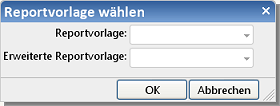
- Wählen Sie in der Liste Reportvorlage die Vorlage aus, die Sie verwenden möchten, um die ursprüngliche Darstellung des Reports zu definieren.
- Wählen Sie in der Liste Erweiterte Reportvorlage die Vorlage aus, die Sie verwenden möchten, um die erweiterte Darstellung des Reports zu definieren.
Die Abfrage wird unter Verwendung des in der Reportvorlage definierten Formats neu angezeigt.
Wenn Sie eine Zeile in dem Report unter Verwendung des Formats anzeigen wollen, das über die Erweiterte Reportvorlage definiert wurde, klicken Sie auf ![]() in der gewünschten Zeile.
in der gewünschten Zeile.
Sie können die Reportvorlage auch mit der Pfeil-nach-links-Taste und der Pfeil-nach-rechts-Taste erweitern oder schließen.
Sie können die Reportversion einer Abfrage zur Shortcut-Leiste hinzufügen, indem Sie mit der rechten Maustaste auf die Shortcut-Leiste klicken und dann entweder auf Diese Seite zur Shortcut-Leiste hinzufügen oder auf Diese Shortcut-Gruppe durch aktuelle Seite ersetzen klicken.
So fügen Sie einen Filter zu einer Abfrageergebnisliste im Reportstil hinzu:
- Klicken Sie in der Titelleiste der Abfrage auf
 und dann auf Filter einfügen.
und dann auf Filter einfügen.
Das Dialogfeld „Attribut hinzufügen“ wird angezeigt. - Wählen Sie das Attribut, nach dem Sie filtern möchten, und klicken Sie dann auf OK.
Das Dialogfeld „Filter hinzufügen“ wird angezeigt. - Machen Sie die nötigen Angaben für den Filter und klicken Sie dann auf OK.
Der Filter wird zum Report hinzugefügt.